Auf dieser Seite werden Methoden erläutert, mit denen Server und Dienste beim Booten gestartet werden, und Sie erfahren, wie Sie Webmin verwenden, um Ihre eigenen Befehle beim Start ausführen zu lassen.
Einführung in den Linux-Startvorgang
Das allererste, was passiert, wenn ein PC hochfährt, ist das Laden des BIOS aus dem ROM. Das BIOS (Basic Input/Output System) führt Speicher- und andere Hardwareprüfungen durch und lädt dann ein winziges Stück Code aus dem ersten Teil einer der Festplatten des Systems, bekannt als Master Boot Record oder MBR. Dieses Stück Code wird als Bootloader bezeichnet , und ist dafür verantwortlich, dem Benutzer ein Menü mit Betriebssystemen anzuzeigen und eines davon zu laden. Es gibt mehrere Bootloader für Linux wie LILO und GRUB, aber alle machen im Grunde das Gleiche.
Nachdem der Kernel geladen wurde, wird das Root-Dateisystem gemountet und das Init-Programm ausgeführt, das für die Verwaltung des restlichen Boot-Vorgangs verantwortlich ist. Es liest die /etc/inittab Datei und führt die darin angegebenen Befehle aus, von denen der wichtigste die Ausführung von Boot-Skripten beginnt. Jedes dieser Skripte ist für eine einzelne Aufgabe verantwortlich, beispielsweise das Initialisieren von Netzwerkschnittstellen, das Starten eines Webservers oder das Mounten anderer Dateisysteme. Die Skripte haben eine feste Reihenfolge, in der sie ausgeführt werden müssen, da einige der späteren Skripte von früheren abhängig sind - zum Beispiel können Netzwerkdateisysteme nicht gemountet werden, bis Netzwerkschnittstellen aktiviert wurden.
Beim Herunterfahren wird auch eine Reihe von Skripten ausgeführt, um Server herunterzufahren und Dateisysteme abzuhängen. Auch diese Skripte haben eine feste Reihenfolge, sodass die Deaktivierung von Netzwerk- und anderen Basisdiensten zuletzt erfolgt. Wenn dies von der Hardware angefordert und unterstützt wird, ist der letzte Schritt des Herunterfahrens das Herunterfahren des Systems durch den Kernel.
Beim Start eines Linux-Systems werden je nach Runlevel unterschiedliche Skripte ausgeführt es startet in. Der Runlevel kann durch den Bootloader oder durch /etc/inittab gesetzt werden Datei. Die am häufigsten verwendeten Runlevel sind:
- 5 - Grafikmodus
- Alle Server und Dienste werden gestartet, und X wird gestartet, um eine grafische Anmeldeaufforderung auf der Konsole anzuzeigen.
- 3 - Mehrbenutzermodus
- Alle Server und Dienste werden gestartet, aber auf der Konsole ist nur die normale Textanmeldung verfügbar.
- 2 - Mehrbenutzermodus ohne NFS
- Fast alle Server und Dienste werden gestartet, aber NFS-Dateisysteme werden nicht gemountet.
- 1 - Einzelbenutzermodus
- Es wird nur die grundlegendste Systeminitialisierung durchgeführt und eine Root-Shell auf der Konsole geöffnet. Dieser Runlevel ist nützlich, wenn ein Boot-Skript fehlschlägt und Ihr System nicht mehr bootfähig ist.
Siehe Abschnitt unten zum SysV-Init-Konfigurationsmodul für Informationen zum Ändern des Start-Runlevels.
Das Verzeichnis /etc/rc.d/init.d wird normalerweise verwendet, um die eigentlichen Boot-Shell-Skripte zu speichern. Welche Skripte in jedem Runlevel gestartet oder gestoppt werden, wird durch symbolische Links aus /etc/rc.d/rc_X_.d bestimmt Verzeichnis, wobei X ist die Runlevel-Nummer. Jeder symbolische Link hat einen Namen wie S_YY_scriptname, in dem YY ist die Reihenfolge, in der das Skript im Bootvorgang gestartet wird – je niedriger die Zahl, desto früher startet das Skript. Also /etc/rc.d/rc5.d/S10network würde in Runlevel 5 vor /etc/rc.d/rc5.d/S80sendmail. ausgeführt werden
Nicht alle Linux-Distributionen verwenden diese Verzeichnisse für ihre Boot-Skripte. Einige verwenden /etc/init.d für die eigentlichen Skriptdateien, während andere (wie ältere Versionen von SuSE) alles in /sbin ablegen Verzeichnis. Glücklicherweise /etc/rc.d scheint in neueren Distributionen zum Standard-Basisverzeichnis zu werden. Wenn Sie Webmin verwenden, müssen Sie sich natürlich keine Gedanken über die Speicherorte dieser Verzeichnisse machen, da es immer weiß, wo sie sich befinden.
Das Bootup- und Shutdown-Modul
Mit diesem Modul können Sie die Skripts erstellen und bearbeiten, die beim Hochfahren und Herunterfahren ausgeführt werden und vom Modul als Aktionen bezeichnet werden. Es kann unter der Kategorie System in Webmin gefunden werden, und wenn Sie es eingeben, zeigt die Hauptseite eine Liste aller verfügbaren Aktionen an, ob sie beim Booten gestartet werden, und eine kurze Beschreibung für jede Aktion. Siehe dieses Bild für ein Beispiel.
-
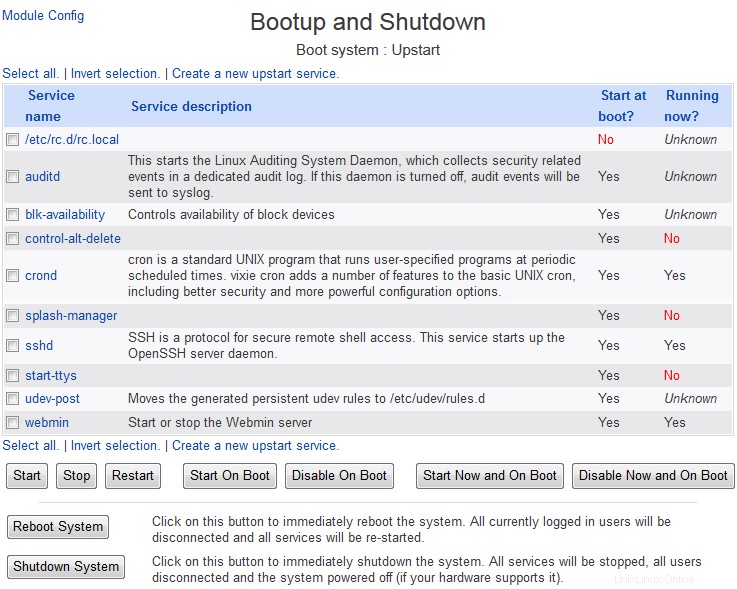 Überblick über Ihr Starten und Herunterfahren Modul (nur oben und unten sichtbar)
Überblick über Ihr Starten und Herunterfahren Modul (nur oben und unten sichtbar)
Jede Linux-Distribution hat ihren eigenen Satz von Standard-Aktionsskripten, so dass das Skript httpd auf einem System den Apache-Webserver starten kann, auf einem anderen jedoch in apache heißen kann. Sie sollten jedoch in der Lage sein, eine gute Vorstellung davon zu bekommen, was jedes Skript aus seiner Beschreibung macht.
Konfigurieren einer Aktion, die beim Hochfahren gestartet wird
Wenn einige Server auf Ihrem System wie Apache Webserver oder Squid Proxy Server derzeit beim Booten nicht gestartet werden, können Sie dies mit diesem Modul ändern. Bei den meisten Linux-Distributionen verfügt jeder Server, der mit der Distribution geliefert wird, über ein eigenes Startaktionsskript, aber nicht alle sind standardmäßig aktiviert. Um eine Aktion so zu konfigurieren, dass sie beim Booten gestartet wird, gehen Sie wie folgt vor:
- Klicken Sie auf der Hauptseite des Moduls auf das Häkchen des zu ändernden Elements.
- Verwenden Sie die entsprechende Schaltfläche zum Starten/Stoppen/Neustarten/Aktivieren/Deaktivieren der ausgewählten Aktion.
Details einer Aktion können durch Klicken auf den Aktionsnamen bearbeitet werden:
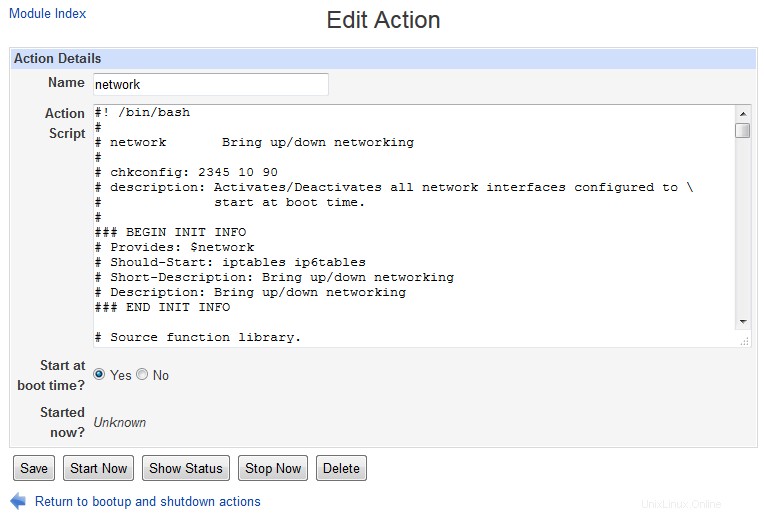 Upstart-Aktion bearbeiten
Upstart-Aktion bearbeiten Starten und Stoppen von Aktionen
Obwohl Aktionsskripte normalerweise beim Booten gestartet und beim Herunterfahren gestoppt werden, können Sie sie jederzeit mit Webmin starten oder stoppen. Viele Aktionsskripte können auch zusätzliche Funktionen ausführen, z. B. den Status eines Servers anzeigen oder seine Konfiguration neu laden. Gehen Sie wie folgt vor, um eine Aktion zu starten oder zu stoppen:
- Klicken Sie auf der Hauptseite des Moduls auf den Namen der Aktion. Dadurch gelangen Sie zum Aktionsbearbeitungsformular, das im Bild unten gezeigt wird.
- Unten auf der Seite in der Mitte befindet sich eine Reihe von Schaltflächen, die jeweils zum Ausführen des Aktionsskripts dienen, um eine Funktion auszuführen. Je nach Skript sind möglicherweise verschiedene Schaltflächen verfügbar, aber einige der häufigsten sind :
- Jetzt starten
- Startet sofort den Server oder Dienst. Bei einigen Linux-Versionen wird dies nichts bewirken, wenn die Aktion bereits gestartet wurde und der Server bereits läuft.
- Jetzt stoppen
- Stoppt den Server oder Dienst. Bei einigen Linux-Versionen wird dies nichts tun, es sei denn, die Aktion wurde bereits gestartet.
- Jetzt neu starten
- Hält den Server an und startet ihn neu. In vielen Fällen bringt dies nichts, wenn die Aktion noch nicht gestartet wurde.
- Jetzt neu laden, wo verfügbar
- , diese Funktion weist den durch die Aktion gestarteten Server an, seine Konfigurationsdateien neu zu lesen.
- Status anzeigen
- Zeigt nur eine Meldung an, die Ihnen mitteilt, ob der Server läuft oder nicht, und wenn ja, wie seine PID lautet.
- Nachdem Sie auf die Schaltfläche für die auszuführende Funktion geklickt haben, erscheint eine Seite mit der Ausgabe des Aktionsskripts. Dies sollte anzeigen, ob die Aktion erfolgreich durchgeführt wurde oder nicht.
Hinzufügen einer neuen Aktion
Wenn Sie einen Befehl haben, den Sie beim Booten ausführen möchten, ist das Erstellen eines neuen Aktionsskripts die beste Möglichkeit, ihn einzurichten. Server wie Apache Webserver oder QMail Mail Server, die manuell kompiliert und installiert wurden, haben keine Aktionen, also müssen Sie eine erstellen, die jeden Befehl ausführt, der zum Starten des Servers erforderlich ist.
Gehen Sie folgendermaßen vor, um Ihre eigene Aktion zu erstellen:
- Klicken Sie auf der Hauptseite des Moduls auf Neue Start- und Herunterfahraktion erstellen Link über oder unter der Liste der vorhandenen Aktionen. Dadurch gelangen Sie zu dem in Abbildung 9-3 gezeigten Formular zur Eingabe des Codes für Ihr neues Aktionsskript.
- Im Namen Geben Sie im Feld einen kurzen Namen für die Aktion ein, z. B. qmail . Jede Aktion muss einen eindeutigen Namen haben.
- In der Beschreibung Geben Sie ein paar Textzeilen ein, um Ihre Aktion zu beschreiben - vielleicht so etwas wie Qmail-Mailserver starten . Diese wird auf der Hauptseite des Moduls unter der Beschreibung angezeigt Säule.
- Die Startbefehle Das Feld muss mit den Shell-Befehlen ausgefüllt werden, die ausgeführt werden sollen, wenn Ihre Aktion beim Booten gestartet wird. Wenn Sie beispielsweise Qmail starten möchten, können Sie /var/qmail/rc eingeben .
- Die Befehle zum Herunterfahren Das Feld sollte mit Befehlen ausgefüllt werden, die ausgeführt werden sollen, wenn Ihre Aktion beendet wird. Um beispielsweise Qmail zu stoppen, könnten Sie killall -9 qmail-send eingeben .
- Angenommen, Sie möchten, dass Ihre Aktion beim Booten ausgeführt wird, setzen Sie die Option *Beim Booten starten?* auf Ja .
- Klicken Sie abschließend auf Erstellen Schaltfläche, um die neue Aktion zu speichern. Webmin erstellt ein Skript im Verzeichnis /etc/rc.d/init.d, das die von Ihnen eingegebenen Befehle mit einem Standard-Wrapper kombiniert, um ein gültiges Aktionsskript zu erstellen. Ihre Aktion wird so eingestellt, dass sie im aktuellen Runlevel mit der Auftragsnummer 99 ausgeführt wird, sodass sie zuletzt ausgeführt wird. Wenn Sie genau steuern möchten, welche Runlevel und in welcher Reihenfolge Ihre Aktion ausgeführt wird, sehen Sie sich die Option *Auswahl einzelner Runlevel zulassen* in der Modulkonfiguration an Abschnitt unten.
-
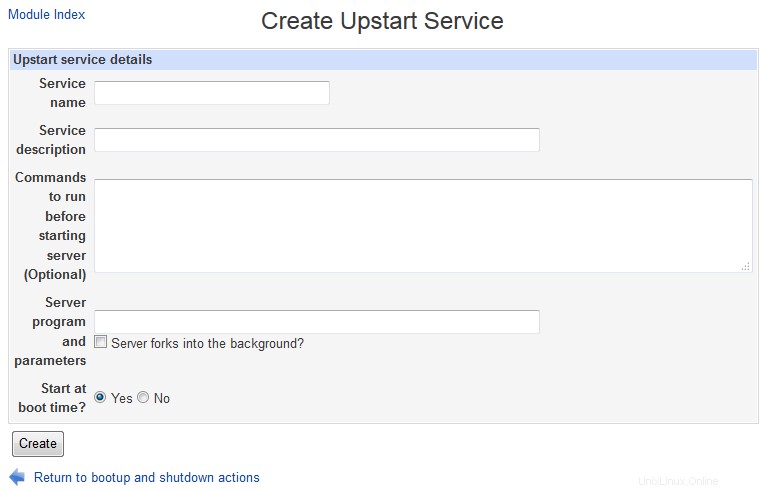 Neue Upstart-Aktion erstellen
Neue Upstart-Aktion erstellen
Nachdem eine Aktion erstellt wurde, können Sie die Start- und Stoppbefehle wie folgt bearbeiten:
- Klicken Sie auf der Hauptseite des Moduls auf den Namen Ihrer Aktion. Dadurch gelangen Sie zu dem Aktionsbearbeitungsformular, das in Abbildung 9-2 gezeigt wird.
- Im Aktionsskript Textfeld, suchen Sie nach einer Zeile wie 'start'). Die Befehle, die beim Booten ausgeführt werden, folgen danach einer Zeile, die nur ;; enthält. Bearbeiten Sie sie nach Belieben, aber lassen Sie den umgebenden Code in Ruhe. Ebenso liegen die Befehle, die ausgeführt werden, wenn die Aktion gestoppt wird, zwischen "stop") und ;;. Das Ändern eines anderen Teils des Skripts ist eine schlechte Idee, es sei denn, Sie wissen, was Sie tun.
- Klicken Sie auf Speichern Schaltfläche, um Ihre Änderungen zu übernehmen.
Alle vorhandenen Aktionsskripte können mit Webmin bearbeitet werden, nicht nur Ihre eigenen Kreationen. Seien Sie vorsichtig bei der Bearbeitung, da sie möglicherweise ein völlig anderes Format haben als die von Webmin erstellten Skripte.
System neu starten oder herunterfahren
Linux-Systeme sollten immer mit den entsprechenden Befehlen neu gestartet oder heruntergefahren werden, anstatt einfach den Strom auszuschalten oder die Reset-Taste zu drücken. Wenn nicht, können Sie Daten auf Ihren lokalen Festplatten verlieren und müssen sicherlich eine langwierige Dateisystemprüfung mit fsck beim Booten abwarten, wenn Sie ein nicht-Journaling-Dateisystem verwenden.
Gehen Sie zum Neustarten einfach wie folgt vor :
- Klicken Sie unten auf der Hauptseite des Bootup and Shutdown-Moduls auf System neu starten Taste. Dadurch gelangen Sie zu einer Seite, auf der Sie bestätigen, ob Sie wirklich neu starten möchten.
- Klicken Sie auf System neu starten Schaltfläche auf der Bestätigungsseite. Der Vorgang zum Herunterfahren wird sofort gestartet, und wenn Sie an der Konsole angemeldet sind, wird Ihre Sitzung abgemeldet. Nachdem alle Shutdown-Skripte ausgeführt wurden, bootet das System erneut, wie in der Einführung erklärt.
Der Vorgang zum Herunterfahren ist fast identisch - verwenden Sie einfach das System zum Herunterfahren Schaltfläche unten auf der Seite.
Konfigurieren des Bootup- und Shutdown-Moduls
Wie die meisten Module können Bootup und Shutdown durch Klicken auf Module Config konfiguriert werden Link auf der Hauptseite. Dadurch gelangen Sie auf die Bearbeitungsseite der Standardkonfiguration, auf der unter Konfigurierbare Optionen die folgenden Einstellungen verfügbar sind Kopfzeile:
Keine der anderen Optionen auf der Konfigurationsseite sollten geändert werden, da sie automatisch von Webmin basierend auf Ihrem Betriebssystemtyp festgelegt werden.
Andere Betriebssysteme
Das von Linux verwendete System von Boot-Skripten wird von vielen anderen Unix-Betriebssystemen verwendet, aber nicht von allen. Sogar diejenigen, die es verwenden, weisen einige geringfügige Unterschiede in ihrer Implementierung auf, und fast alle verwenden unterschiedliche Verzeichnisse zum Speichern der eigentlichen Skripte und Links.
- Sonne Solaris , HP/UX , SCO UnixWare , SCO OpenServer ,
Compaq Tru64/OSF1 und SGI Irix
- Alle diese Betriebssysteme verwenden Aktionsskripte, die denen von Linux sehr ähnlich sind, aber in unterschiedlichen Verzeichnissen gespeichert sind. Da diejenigen, die mit dem System geliefert werden, keine Beschreibungen haben, zeigt die Hauptseite des Moduls standardmäßig nur Aktionsnamen an.
- FreeBSD , NetBSD und OpenBSD
- Die BSD-Familie von Betriebssystemen verwendet überhaupt keine Aktionsskripte, sondern verlässt sich stattdessen auf einen festen Satz von Skripten, die beim Booten ausgeführt werden. Eines dieser Skripte (/etc/rc.local) dient Systemadministratoren dazu, ihre eigenen Befehle hinzuzufügen, die beim Booten ausgeführt werden. Auf jedem dieser Betriebssysteme zeigt die Hauptseite des Moduls nur ein Formular zum Bearbeiten der rc.local-Datei über dem System neu starten und *System herunterfahren*. Um Befehle hinzuzufügen, die beim Booten ausgeführt werden sollen, geben Sie sie einfach in das Textfeld ein und klicken Sie auf Speichern Schaltfläche.
- IBM AIX
- AIX ist den BSD-Betriebssystemen insofern sehr ähnlich, als es keine Aktionsskripts hat. Stattdessen kann die Datei /etc/rc bearbeitet werden, um zusätzliche Befehle hinzuzufügen, die beim Booten ausgeführt werden, indem das Formular auf der Hauptseite des Moduls verwendet wird.
- Apple MacOS X
- Die Apple-Version von Unix verwendet einen völlig anderen Satz von Dateien zum Speichern von Aktionen, die beim Booten ausgeführt werden sollen, als jedes andere unterstützte Betriebssystem. Es gibt noch separate Aktionsskripte, aber die Benutzeroberfläche in diesem Modul zum Anzeigen und Bearbeiten ist ganz anders.
Wenn Ihr Betriebssystem nicht in der obigen Liste aufgeführt ist, wird es überhaupt nicht vom Bootup- und Shutdown-Modul unterstützt, sodass das Modulsymbol in Webmin nicht angezeigt wird.
Das SysV-Init-Konfigurationsmodul
Wie in der Einleitung zu diesem Kapitel erklärt, ist /etc/inittab die allererste Datei, die vom System gelesen wird, um festzustellen, welche Befehle beim Booten ausgeführt werden sollen. Es wird vom Init-Programm gelesen, das der erste Prozess ist, der ausgeführt wird, nachdem der Linux-Kernel das Laden beendet hat, und der ausgeführt wird, bis das System heruntergefahren wird. Die inittab-Datei gibt an, in welchen Runlevel gebootet werden soll, die auszuführenden Befehle zum Starten aller Aktionsskripte, zu startende Prozesse zum Anzeigen von Text- und grafischen Anmeldeaufforderungen und Befehle, die im Falle eines bevorstehenden Stromausfalls ausgeführt werden sollen.
Das SysV-Init-Konfigurationsmodul, das in Webmin unter der Kategorie System zu finden ist, kann verwendet werden, um jeden dieser Befehle zu bearbeiten. Da sie jedoch entscheidend dafür sind, dass Ihr System ordnungsgemäß hochfährt, ist es eine schlechte Idee, sie zu bearbeiten, es sei denn, Sie wissen wirklich, was Sie tun. Das einzige, was Sie vielleicht ändern möchten, ist der Boot-Runlevel, damit Ihr System keine unnötige grafische Anmeldeaufforderung anzeigt, wenn sie nicht benötigt wird.
Gehen Sie wie folgt vor, um den anfänglichen Runlevel zu ändern:
- Rufen Sie das SysV-Init-Konfigurationsmodul auf. Die Hauptseite zeigt eine Liste von Befehlen und die Runlevel und Situationen, in denen sie ausgeführt werden, wie in der Abbildung unten gezeigt.
- Klicken Sie auf den Eintrag in der ID Spalte für die Zeile, in der die Aktion ist Nach dem Systemstart . Dadurch gelangen Sie zu einem Formular zum Bearbeiten des inittab-Dateieintrags.
- Für den Start-Runlevel Option, deaktivieren Sie die aktuell ausgewählte Ebene und wählen Sie eine neue. Stellen Sie sicher, dass Sie genau eine Ebene auswählen, z. B. *3* (für Text-Anmeldemodus) oder *5* (für grafischen Anmeldemodus). Siehe die Erklärung in der Einleitung zu diesem Kapitel für Details darüber, was jeder Runlevel bedeutet.
- Klicken Sie auf Speichern um Ihre Änderung in die inittab-Datei zu schreiben. Der Browser kehrt zur Hauptseite des Moduls zurück.
- Wenn Sie möchten, können Sie das System jetzt mit dem Bootup- und Shutdown-Modul neu starten.
-

- Das SysV-Init-Konfigurationsmodul
Das Modul ist auch für die Betriebssysteme Solaris, HP/UX, UnixWare, OpenServer, AIX und Irix verfügbar. Seine grundlegende Struktur und sein Zweck sind auf allen Systemen gleich, aber die tatsächlichen Standardbefehle unterscheiden sich erheblich. Die obigen Anweisungen zum Ändern des Start-Runlevels funktionieren jedoch auf allen Betriebssystemen.
Inhalt
Modulkonfiguration
-
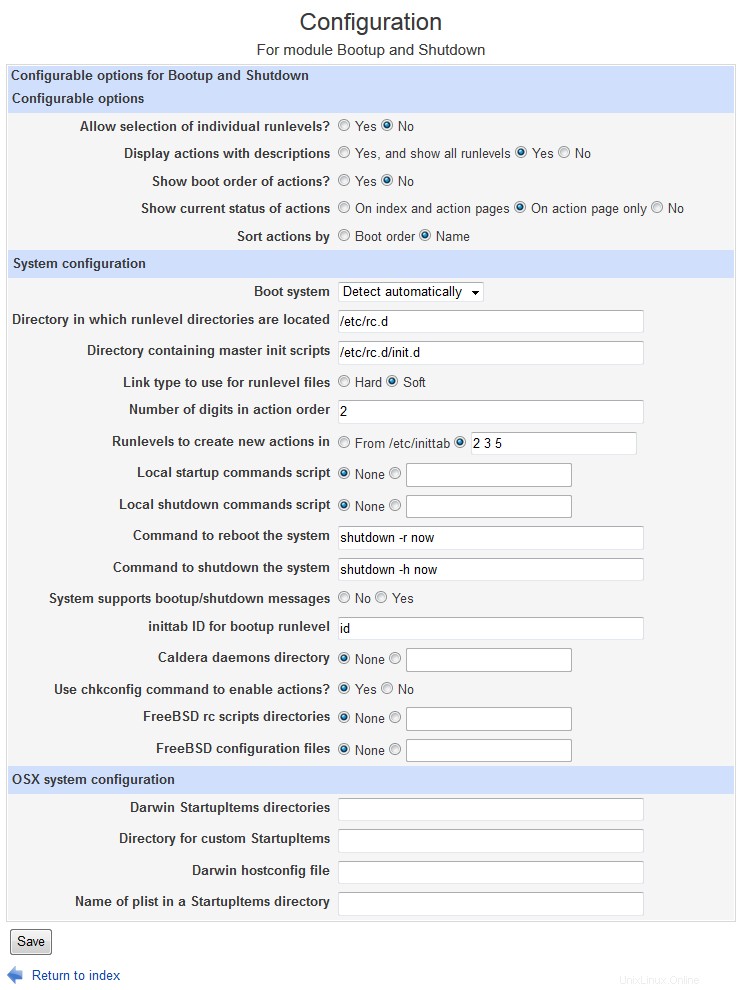 Bootup Shutdown Configuration
Bootup Shutdown Configuration